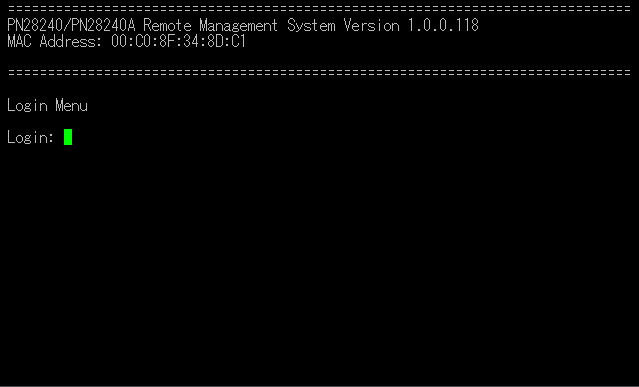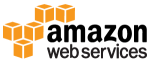Last Updated on 2015年1月15日 by かんりにん
パナソニック電工(現在はパナソニックESネットワークス)のSwitch M24eGのファームウェアのアップデートメモ。
syslog周りの設定をしておこうとしたところ、メーカーの紹介ページでは実装されているはずなのに
会社にあるスイッチにはsyslogのメニューが無いな?と思っていたら
現在使っているファームウェア(Version 1.0.0.58)には未実装で、その次のバージョン(Version 1.0.0.71 2012/2/29リリース)から実装されていたw
参考:Switch-M24eG(PN28240) リリースノート
そういや何気に購入してから全然あげていなかったな、と自分の手抜きにアチャーしつつ、それとなく実施。
アップデートの際はスイッチが再起動するので、業務時間帯の実施は避けましょう~。
参考:パナソニックESネットワークス株式会社 データダウンロード
ファームウェアのダウンロードはこちらから。
http://panasonic.co.jp/es/pesnw/support/download/index.html
ファームウェアのバージョンは、2014年08月の時点で1.0.0.118。
TFTP環境は、社内にあるCentOSサーバーを使用。
前提条件として、事前にファームウェアのイメージファイルをTFTPサーバーの指定ディレクトリにアップロード済みであること。
1)telbetログイン
2)メインメニューから” Switch [T]ools Configuration…”を選択
“T”を入力して次へ。
3)Switch Tools Configurationにて”TFTP Server IP Address”を選択
ここでも、”T”を入力して次へ。
4)TFTP Server IP Address
この画面で、イメージファイルを配置しているTFTPサーバーを指定。
“Set TFTP [S]erver IP Address”メニューを使用。キーボードから”s”をクリックして入力モードに。
TFTPサーバーのIPを入れたら、Enterをクリック。TFTPサーバーのIPは192.168.129.20。
Enter後、IPが反映されていればOK。
5)Set Image File Name
つづけて、TFTPサーバーへアップした、ファームウェアのイメージファイルを指定。
キーボードから”f”をクリックして、”Set Image [F]ile Name”入力モードに。
ファイル名を指定してEnterをクリックします。
Enter後、イメージファイル名が反映されていればOK。
6)バージョンアップを開始
キーボードから”u”をクリックすると、”Upgrade Image “メニューを開始します。
TFTPサーバーからイメージをアップ後、アップデート処理が実行されるのでしばらく待ちます。
所用時間は3分程度でした。
アップデート後、スイッチは再起動するのでターミナルエミュレータは消えます。
スイッチの実機にてランプステータスを確認してから、再度ログインしましょう。
7)バージョンアップを確認
バージョンアップの確認はログイン画面にて確認可能です。
右上のバージョンにて最新バージョンであることを確認できればOKです。
追加機能等が増えている場合はログインして確認!
以上でアップデートは終了。お疲れ様でした~

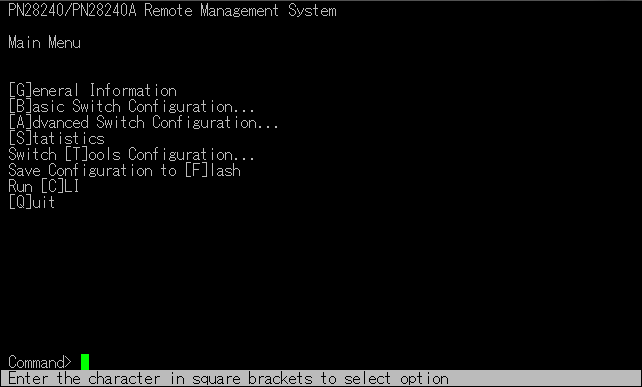
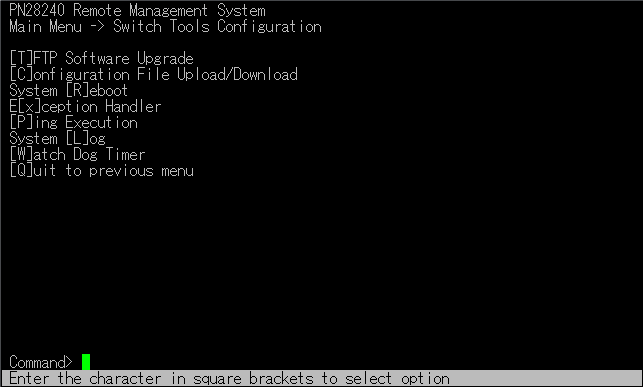
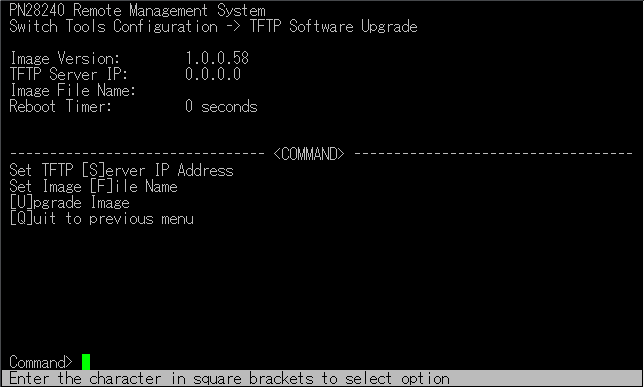
![Set TFTP [S]erver IP Address](https://www.harumaki.net/wp-content/uploads/2014/08/0005.png)
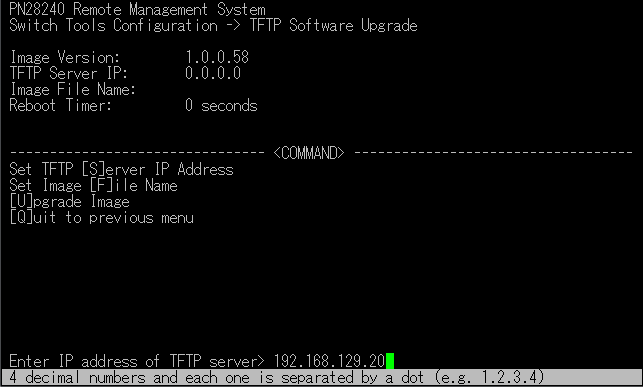
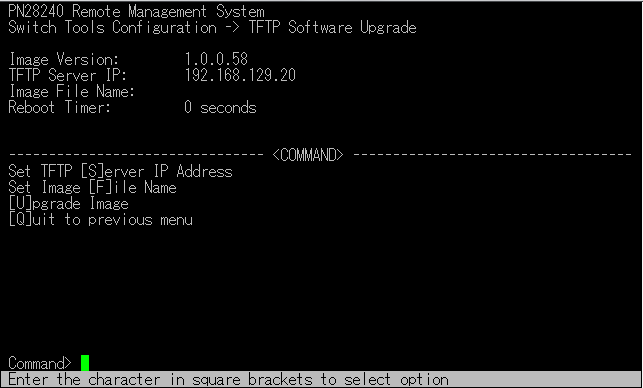
![Set Image [F]ile Name](https://www.harumaki.net/wp-content/uploads/2014/08/0008.png)
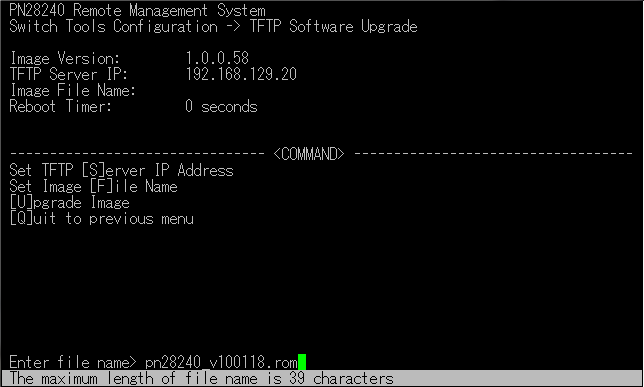
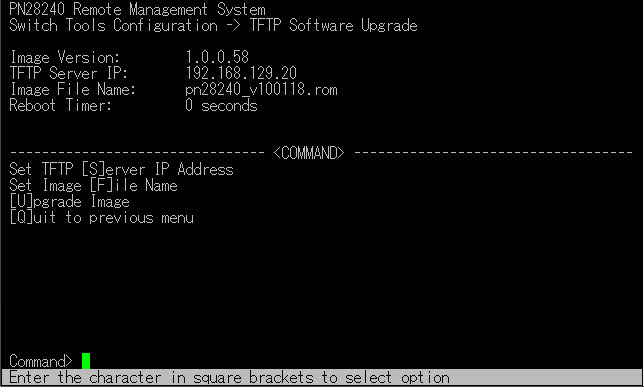
![[U]pgrade Image アップデート開始、しばらく待ちます](https://www.harumaki.net/wp-content/uploads/2014/08/0011.png)